Die besten Tastatur-Apps für Android

Die Interaktionen, die Sie mit der Tastatur Ihres Telefons haben, sind einige der intimsten Beziehungen, die Sie mit Ihrem mobilen Gerät haben werden. Es ist der Mund, durch den alle Ihre Texte, E-Mails und andere Nachrichten gesprochen werden, und ehrlich gesagt ist das Tippen auf einer kleinen Tastatur ein Schmerz. Die richtige Auswahl kann also die Sache noch einfacher machen.
Nicht nur das, sondern Sie müssen es auch mit Ihren sensiblen Daten (wie Passwörtern) und allem anderen, was Sie tippen, vertraut machen. Also, was sollten Sie wählen?
Das Beste für die meisten Leute: Google Tastatur
VERWANDT: So fügen Sie den Einstellungen von Google Keyboard eine Verknüpfung in der App-Schublade von Android hinzu
Es ist wirklich schwer für den durchschnittlichen Benutzer zu gehen falsch mit Google Keyboard. Es ist schnell, effizient und bereits Teil des Google-Ökosystems. Daher teilen Sie keine Informationen mit Dritten (die nicht alle Ihre Informationen haben). Google hat große Anstrengungen unternommen, um Google Keyboard besser denn je zu machen, mit fortschrittlicheren Vorhersagemaschinen und Autokorrekturalgorithmen sowie mit gesuchten Funktionen wie der Gesteneingabe (à la Swype).
Außerdem ist es nicht festgefahren mit zusätzlichen Funktionen, so dass Sie immer darauf zählen können, dass es schnell und reibungslos ist - im Gegensatz zu einigen anderen Tastaturen, die manchmal ein wenig hinken können. Es hat jedoch einige nette Optionen, einschließlich Themen, ein Benutzerwörterbuch und andere Dinge, die Sie von einer mobilen Tastatur erwarten.
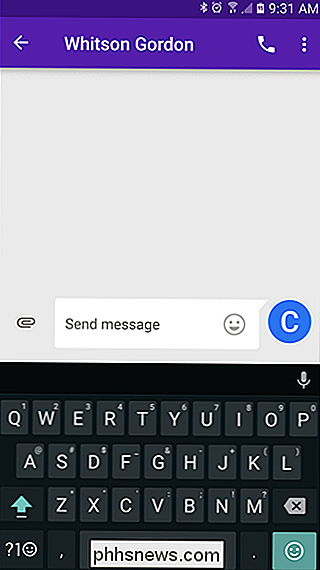
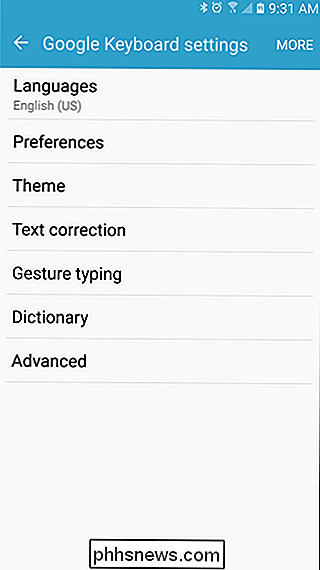
Wenn Sie ein Android-Gerät verwenden, haben Sie wahrscheinlich bereits Google Keyboard installiert -es ist die Standardoption für Nexus-Geräte (wie auch für die meisten anderen, die "reines" Android verwenden). Wenn nicht, gibt es gute Nachrichten: Google Keyboard ist als kostenloser Download im Play Store verfügbar. Wenn nichts anderes, können Sie es ausprobieren und sehen, ob es die richtige Option für Sie ist.
Das Beste für Extra-Anpassung: SwiftKey
SwiftKey ist aufgrund seiner hochpräzisen Vorhersage lange Zeit ein Favorit bei Android Motor und Tippgenauigkeit. In den letzten Jahren hat es eine Art Überholung erfahren, bei der das Unternehmen überflüssige Features ausradierte, die die Tastatur verlangsamten und dem Mix weitere wünschenswerte Tools hinzufügten. Es ist jedoch erwähnenswert, dass es manchmal bekannt ist, auf bestimmten Geräten zu verzögern - es ist einfach unter Druck. Ich habe es persönlich auf einer Handvoll Geräten (wie dem Galaxy S7 Edge) gesehen, aber bei anderen (wie dem Nexus 6P) hatte es perfekte Ergebnisse. Wirklich, es ist ein Mist-Shooting, aber immer noch einen Versuch wert.
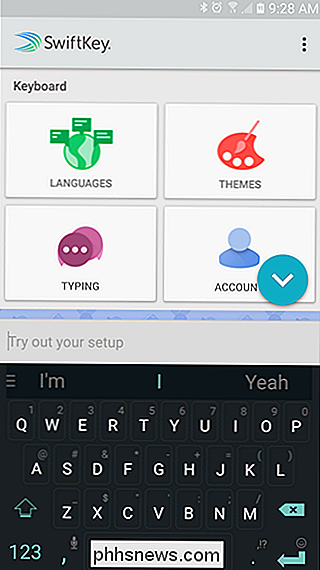
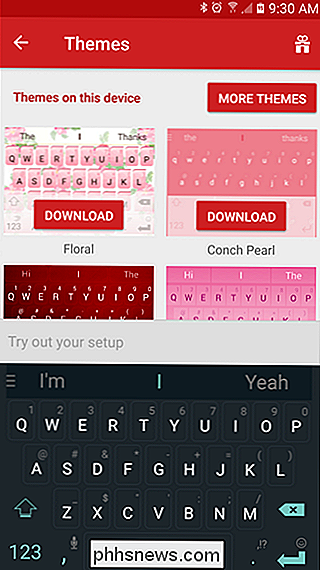
Von allen Funktionen von SwiftKey ist es die Fähigkeit, "zu lernen", wie man tippt. Je mehr Sie es verwenden, desto genauer wird es und desto besser ist es in der Lage, Ihr nächstes Wort (oder Wörter) vorherzusagen. Dies ist bei weitem der beste Grund, SwiftKey als Haupttastatur zu betrachten, aber das macht es auch schwieriger zu sagen, ob Sie die Tastatur in einem kurzfristigen Anwendungsfall mögen. Sie müssen es wirklich für eine Weile verwenden, um zu sehen, wie stark es ist. Es verbindet sich auch mit Ihrem Google-Konto, sodass Ihr Schreibstil und Ihr benutzerdefiniertes Wörterbuch auf allen Geräten synchronisiert werden.
Wie Google-Tastatur verfügt SwiftKey auch über Gesteneingabe ("Flow" genannt) sowie eine solide Motiv-Engine, die angepasst werden kann wie die Tastatur aussieht. Wo Google Keyboard eine leichtere Option ist, die sich auf Benutzerfreundlichkeit konzentriert, bietet SwiftKey viele Optionen unter seiner Haube. Wenn es etwas gibt, was Ihnen nicht gefällt, dann surfen Sie in den Einstellungen - Sie können es wahrscheinlich ändern.
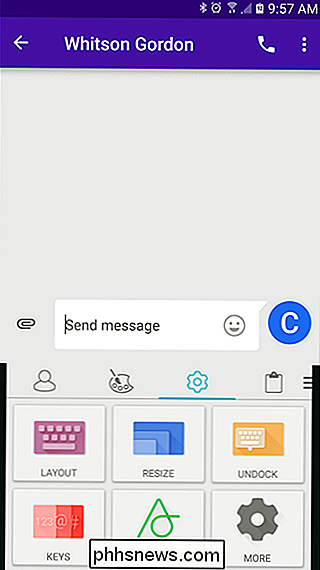
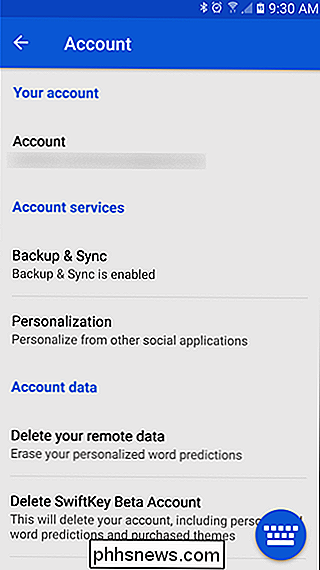
SwiftKey ist ein kostenloser Download im Play Store, enthält aber In-App-Käufe für Themen und ähnliches . Alle Kernfunktionen sind jedoch kostenlos verfügbar, also ist es definitiv einen Versuch wert. Es gibt auch eine Beta-Version, wenn du am Rande leben und neue Funktionen ausprobieren willst, bevor sie im stabilen Kanal verfügbar sind.
Das Beste für Erweiterungen (wie GIFs): Fleksy
Fragt die meisten Leute, welche Tastatur sie benutzen auf Android, und Fleksy wird wahrscheinlich nie eine Erwähnung bekommen. Es ist leicht die neueste Tastatur auf dieser Liste, aber es ist auch keine, auf der Sie schlafen sollten: es ist leistungsstark, schnell, hat eine verrückte genaue Autokorrektur-Engine und bringt einige ziemlich wahnsinnige Funktionen, die andere einfach nicht haben.
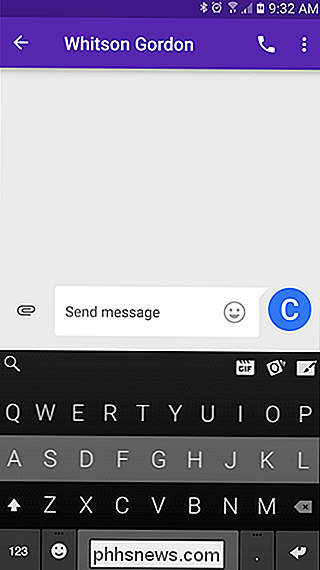
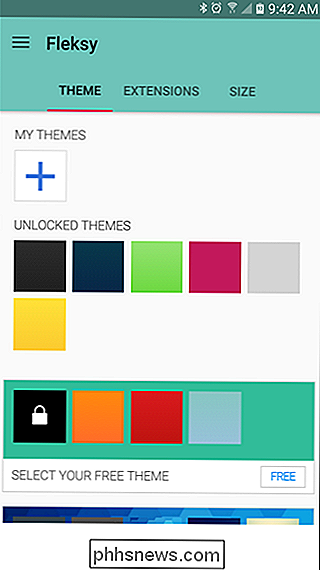
Während die Autokorrektur-Engine wahrscheinlich der größte Grund ist, dieser Tastatur eine Chance zu geben, gibt es auch Dinge, die sie sofort einzigartig machen, wie die Möglichkeit, GIFs direkt über die Tastatur hinzuzufügen. Ja, GIFs . Wenn Sie es lieben, mit Ihren Freunden, Kollegen oder sogar Leuten, die Sie kaum kennen, heiter-genaue animierte Bilder zu teilen, ist dies ein Keyboard für eine Drehung.
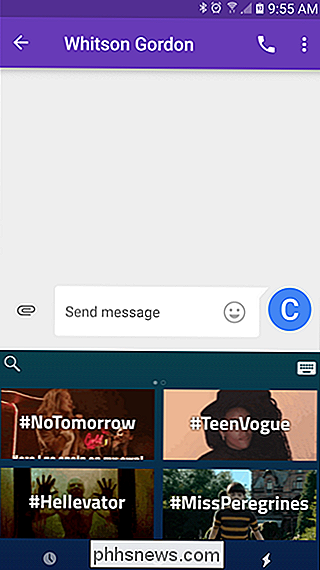
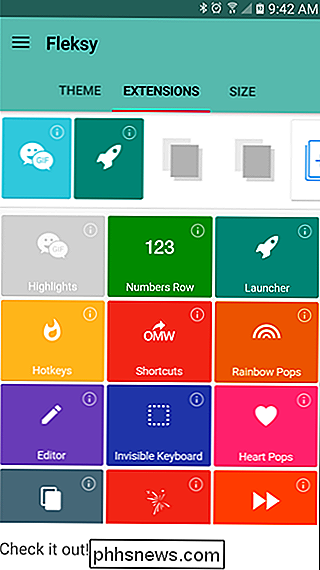
Aber das ist nicht alles - das ist auch die einzige Tastatur auf der Liste Verwenden Sie ein Erweiterungssystem. Mit diesen integrierten Erweiterungen sind Sie in der Lage, Apps direkt über die Tastatur zu starten, Text schnell zu bearbeiten, Textverknüpfungen hinzuzufügen und vieles mehr.
Wie SwiftKey ist Fleksy kostenlos, enthält aber auch In-App-Käufe für Dinge wie Themen. Aber auch hier stehen alle Kernfunktionen kostenlos zur Verfügung.
Die Wahl ist eines der Dinge, die Android bei vielen Herstellern von Mobiltelefonen, bei der Auswahl von benutzerdefinierten Skins, bei der Wahl von Software-Präferenzen und anderen mehr begehrt. Mit Android erhalten Sie die meiste Zeit nicht nur "bekommen, was Sie bekommen", sondern können stattdessen die meisten Dinge ändern, die Sie nicht mögen. Als persönliche Wahl, wie Tastaturen sind, sollten Sie dieses Recht auf jeden Fall ausüben und sich einige andere Möglichkeiten ansehen, die Ihnen zur Verfügung stehen.

So beheben Sie Ihre Internetverbindung, Layer-für-Layer
Breitband ist der Lebensnerv des modernen Haushalts und es ist unglaublich frustrierend, wenn Ihre Internetverbindung flockig ist. Lesen Sie weiter, während wir Sie durch unsere bewährten Fehlerbehebungstechniken führen, damit Sie genau feststellen können, wo Ihre Verbindungsprobleme herkommen. Warum soll ich das tun?

So erstellen Sie ein sicheres Passwort (und merken es sich)
"Achten Sie darauf, ein starkes Passwort zu verwenden" ist ein Rat, den wir alle ständig online sehen. Hier erfahren Sie, wie Sie ein starkes Passwort erstellen - und vor allem, wie Sie es sich merken können. Hier hilft ein Passwort-Manager, der starke Passwörter erstellen und sich diese merken kann.



